只允许查看而不允许修改共享文件内容怎么设置
来源:网络收集 点击: 时间:2024-08-14如果想对共享文件设置只允许局域网用户查看而不允许对其内容进行修改操作,我们可以通过右击对应的共享文件,从其右键菜单中选择“属性”项打开,切换到“共享”选项卡,点击“高级共享”项。
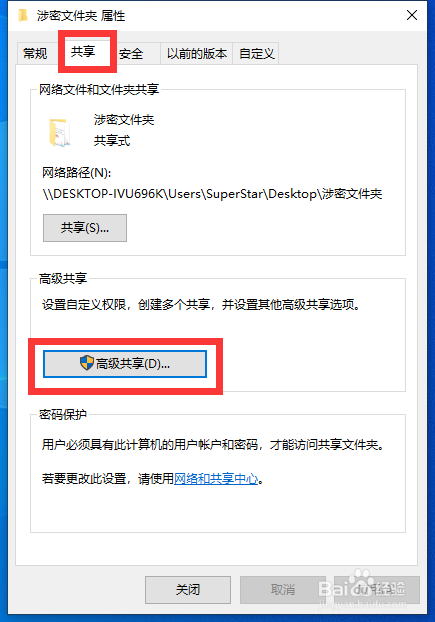 2/12
2/12如图所示,在其“高级共享”窗口中,勾选“共享文件夹”项,同时点击“权限”按钮,在其“共享权限”界面中,选中“Everyone”用户,勾选“读取”项,点击“确定”按钮即可。
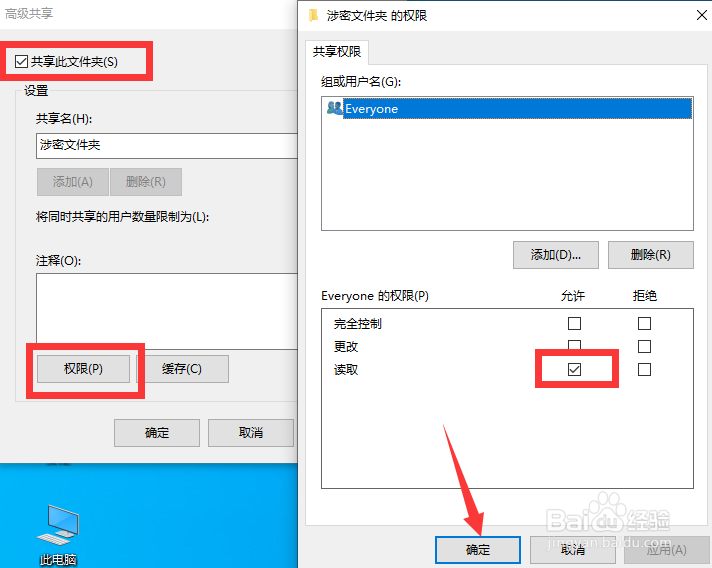 3/12
3/12接着在共享文件夹属性界面中,切换到“安全”选项卡,点击“高级”按钮。
 4/12
4/12如图所示,在其“高级安全设置”界面中,切换到“权限”选项卡,点击“添加”按钮。
 5/12
5/12如图所示,在共享文件夹高级访问权限界面中,点击“选择主体”按钮,并在弹出的窗口中输入“everyone”用户进行添加。
 6/12
6/12然后从“类型”下拉列表中选择“拒绝”项,同时在“高级访问权限’界面中,勾选”删除“和”删除文件夹及文件“两个功能选项,点击”确定“按钮即可。
 7/12
7/12虽然可以通过Windows提供的共享文件管理工具对其访问权限进行配置,还是操作起来显得比较繁琐。对此我们还可以借助用于对共享文件访问权限进行配置的工具来实现。如图所示,从大势至局域网共享文件监控软件的解压目录中,有两个重要的程序,其中包括服务端程序和客户端程序。
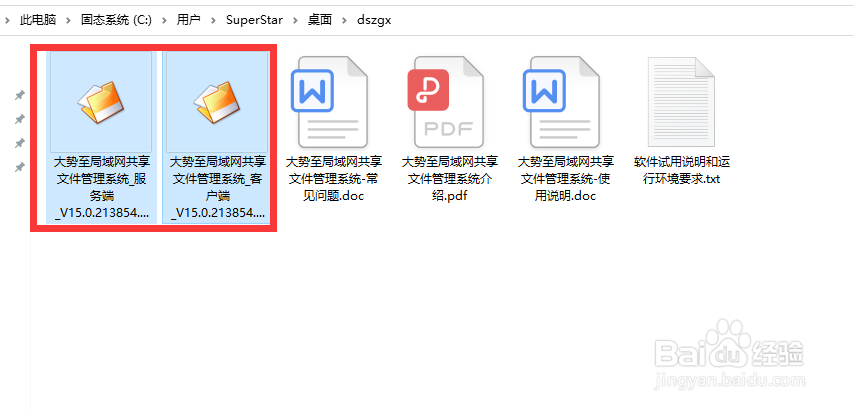 8/12
8/12首先,我们在局域网中所搭建的文件服务设备上部署安装服务端程序。从打开的软件主界面中,点击如图所示的”刷新“按钮,此时将列出当前电脑中所有共享文件。
 9/12
9/12在选中共享文件夹的情况下,从左侧”用户“列表中选择相应的用户,之后就可以在”访问权限“列表中通过勾选相应的功能选项,实现针对特定用户的共享文件访问权限的配置操作了。
 10/12
10/12局域网电脑访问共享文件的方法:首先我们需要在局域网电脑上安装如图所示的客户端程序,并在其程序主界面中,输入共享文件服务端的IP地址建立连接。
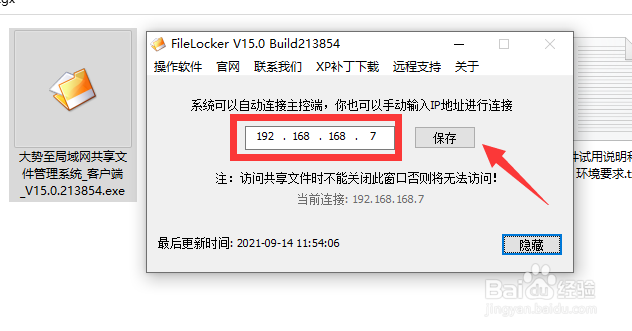 11/12
11/12之后就需要进行身份的验证,点击”“下拉菜单中的‘身份验证”项,并输入相应的用户名和密码进行身份验证操作。当身份验证通过后,需要确保此客户端程序处于后台运行状态,此时就可以对共享文件进行访问操作了,
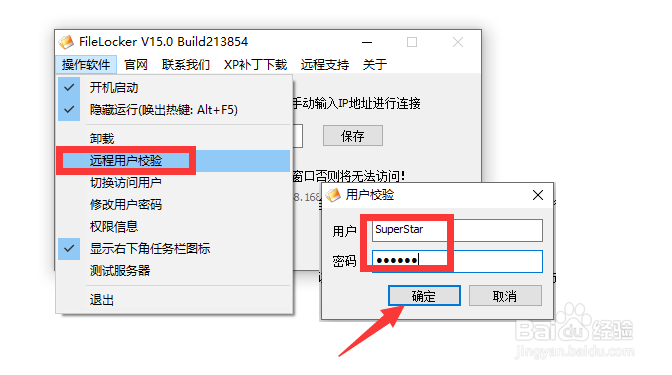 12/12
12/12利用此款管理工具,可以实现对局域网文件服务设备中共享文件的访问权限进行全面的管理。可以直接快速创建用户,并且针对共享文件的修改、删除、打印、拖拽、复制文件内容、另存为、查看以及重命名等权限进行全面的管理,同时还具有共享文件访问行为的记载功能,从而实现针对共享文件访问行为的跟踪管理功能。
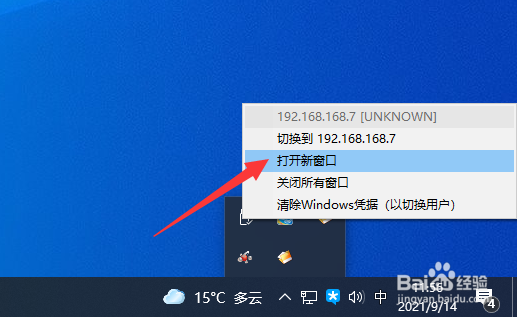

版权声明:
1、本文系转载,版权归原作者所有,旨在传递信息,不代表看本站的观点和立场。
2、本站仅提供信息发布平台,不承担相关法律责任。
3、若侵犯您的版权或隐私,请联系本站管理员删除。
4、文章链接:http://www.1haoku.cn/art_1121979.html
 订阅
订阅